有用户想要禁止windows11电脑的输入法,也就是在玩游戏或打开软件的时候有时候需要禁用中文输入法,这时候我们要打开添加语言的选项,找到英语输入法,点击下载安装,完成安装后将首选语言换成英文的就好了,这样操作就是禁用输入法哦,想要打开的时候把首选语言换成简体中文即可。
windows11输入法禁用方法介绍
1、选择任务栏之中的开始菜单,点击进入“设置”
2、在设置界面之中左边栏可以找到“时间和语言”,点击进入
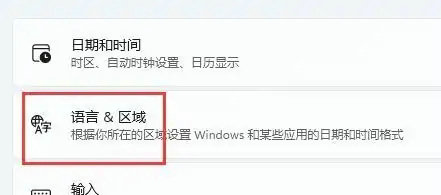
3、打开右边的“语言&区域”选项,点击首选语言右边之中的“添加语言”选项
4、开启后可以搜索“英语”,并找到“英语(美国)”选项,再点击“下一页”
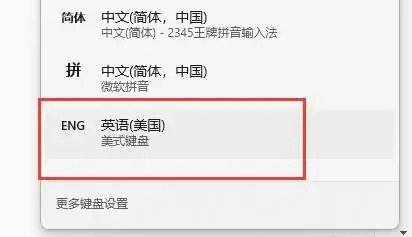
5、找到后选择“安装”这个英文输入法
6、等待输入法安装完成后在打游戏或者开启软件之前切换到“英文输入法”就可以禁用输入法
相关阅读
热门教程
最新教程